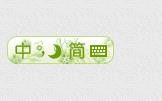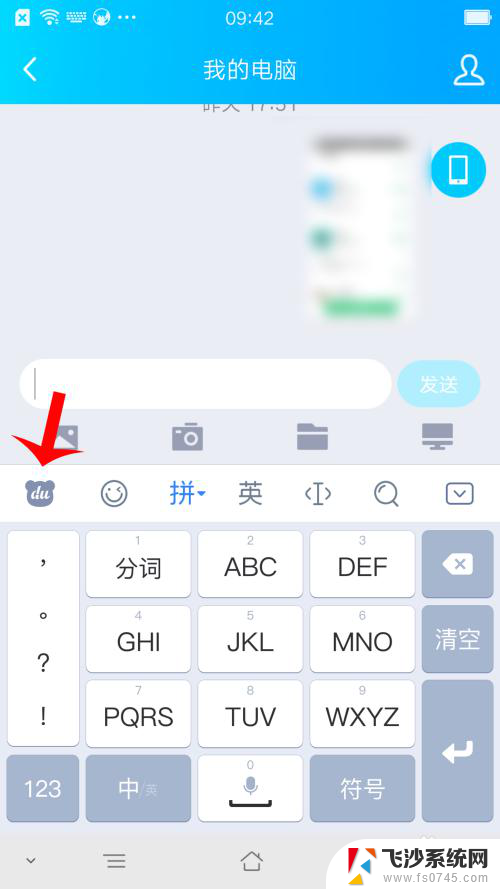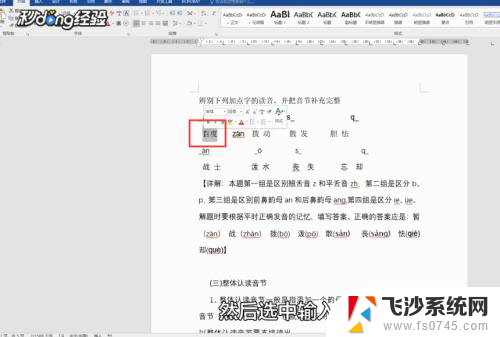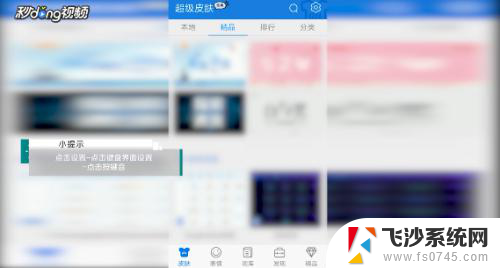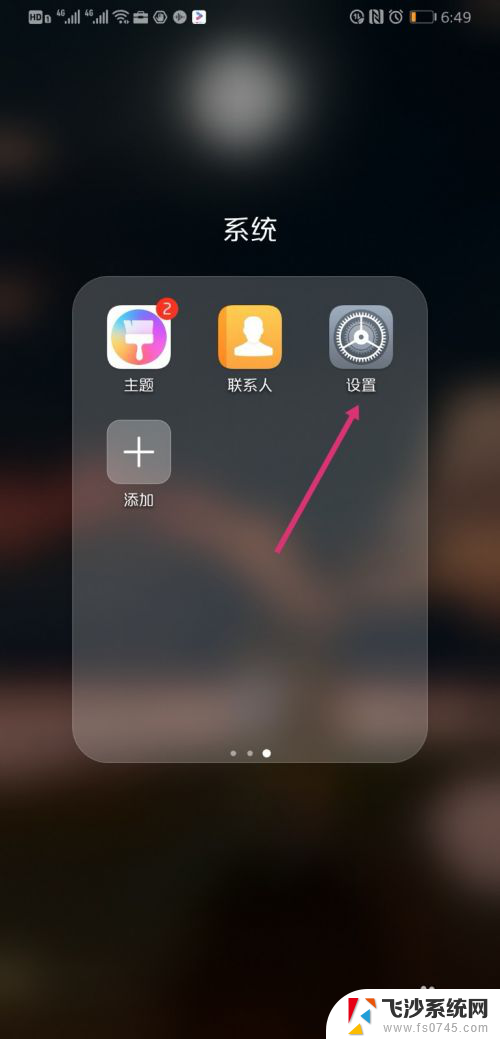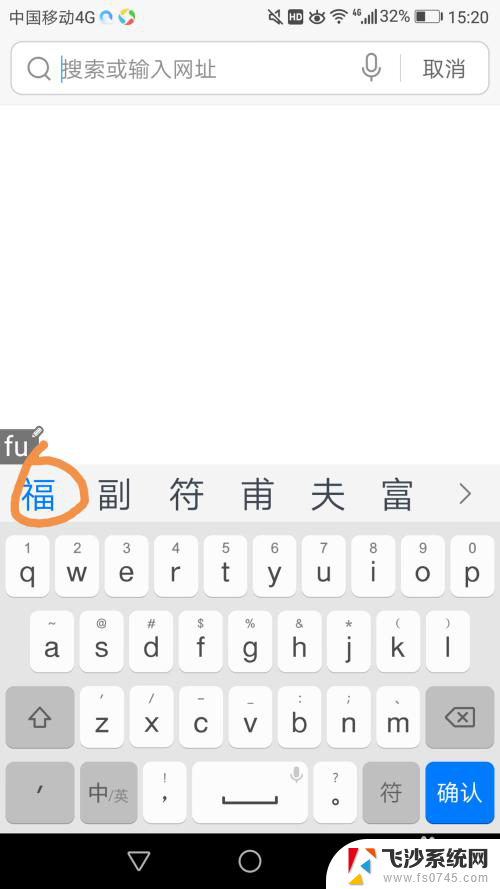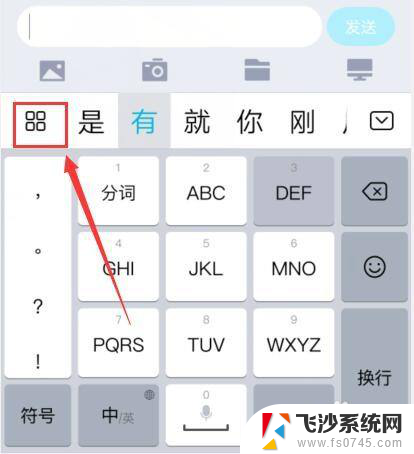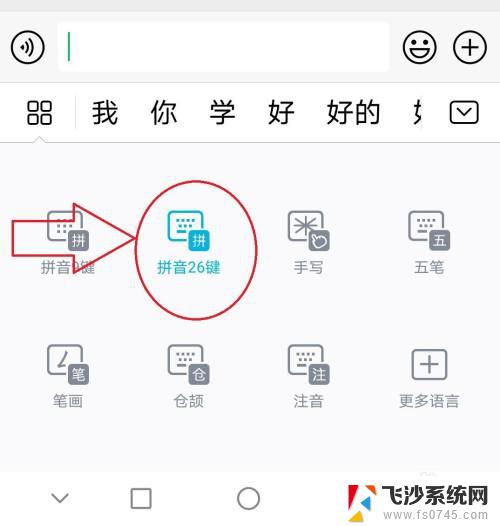百度输入法华为版怎么打拼音声调 华为手机百度输入法拼音加声调方法
更新时间:2025-03-22 17:51:20作者:xtang
华为手机自带的百度输入法是一款功能强大的输入工具,不仅支持拼音输入,还能根据用户的需求添加声调,用户只需在输入拼音的同时长按对应的字母,就能选择相应的声调,非常方便快捷。这个功能让用户在使用拼音输入法时更加准确、流畅,提高了输入效率,极大地方便了用户的日常生活。
方法如下:
1.●随便打开一个文字编辑窗口,例如“短信编辑页面”;
●点击键盘左上角的“小方块”按钮。
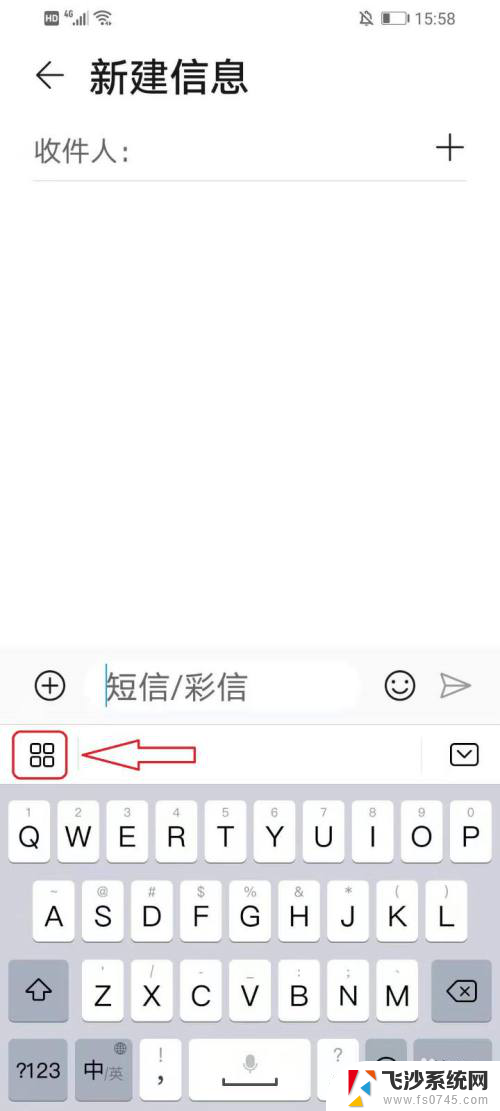
2.点击【超级皮肤】。
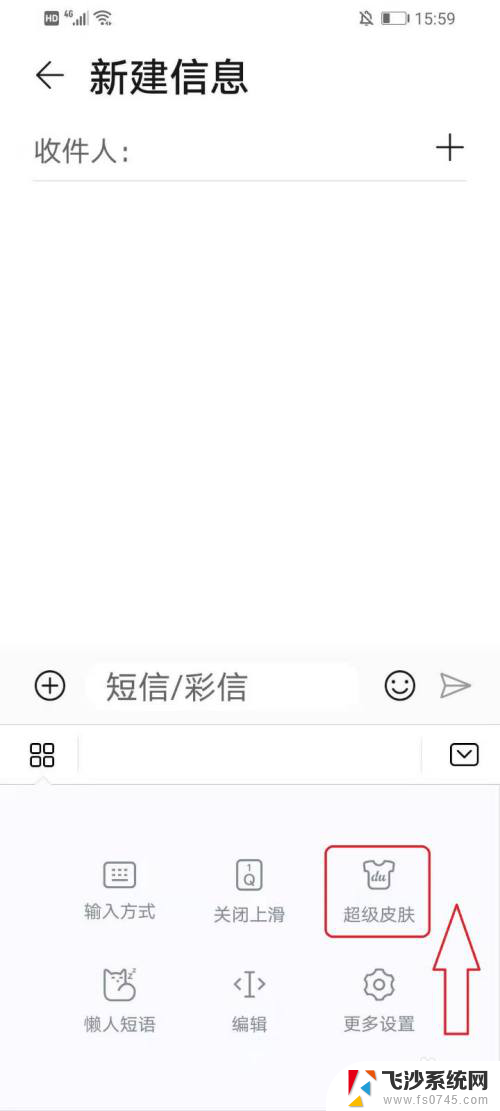
3.点击【经典版】。
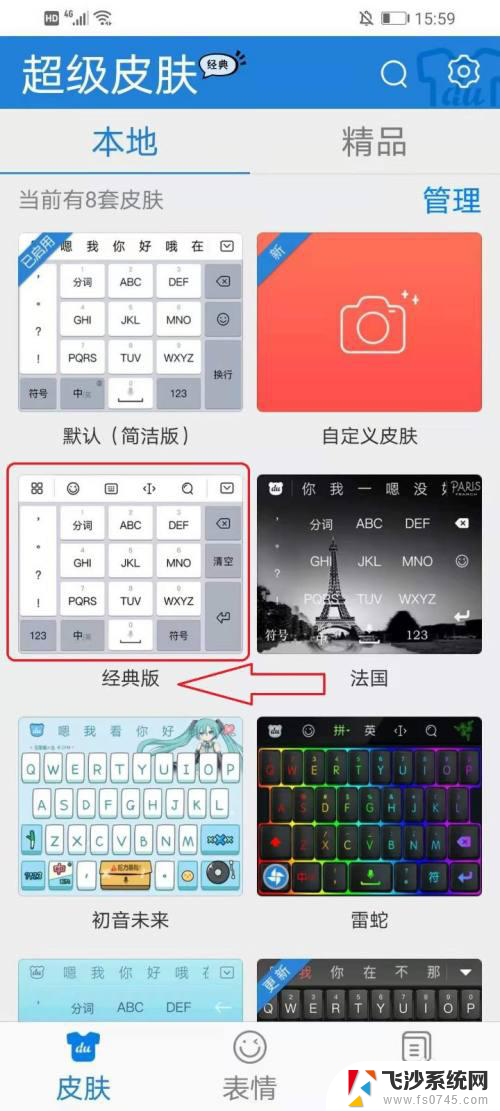
4.点击【启用】。
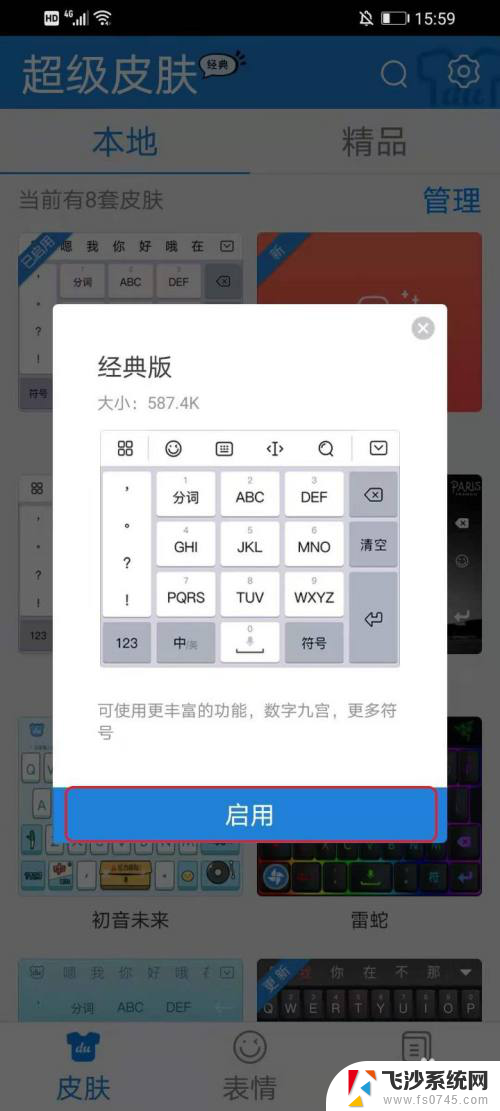
5.设置完成,返回短信编辑页面。
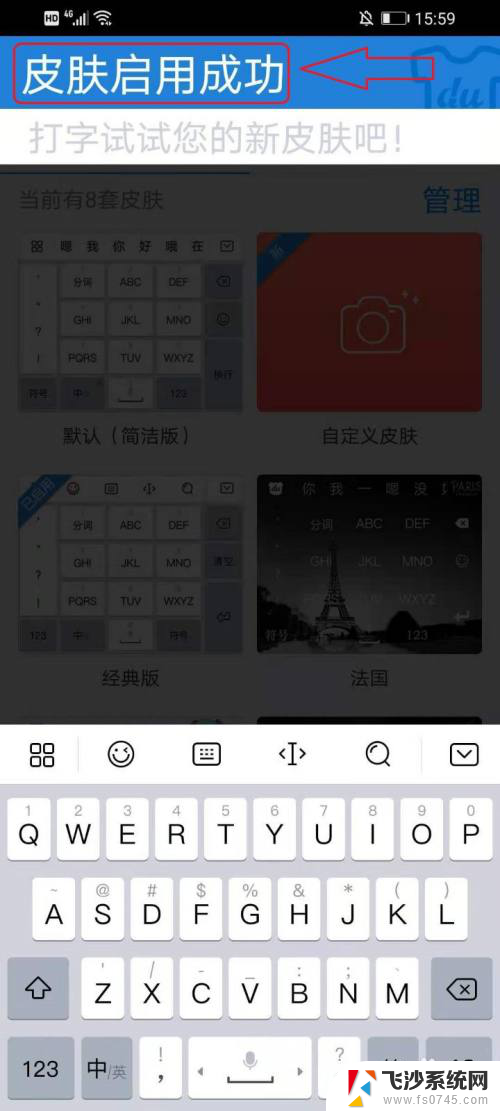
以上就是百度输入法华为版怎么打拼音声调的全部内容,还有不懂得用户就可以根据小编的方法来操作吧,希望能够帮助到大家。